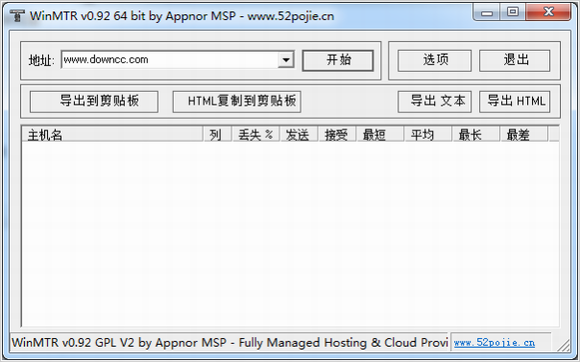- WinMTR(Tracert IP工具)
- 版本:v1.2 中文版
- 类别:编程开发
- 大小:846.14KB
- 时间:2022-01-28
WinMTR破解版是一款集Tracert路由跟踪与Ping这两个指令的图形化接口小工具,通过这款小工具可以清楚的看到节点的响应时间及丢包率。这款软件中的ping命令会发送封包到指定的服务器中,如果服务器有回应的话,那就会传回封包,而且还会给用户展示封包来回的时间,而tracert命令则是用来显示从用户的电脑到指定的服务器中间一共会经过那些节点和每个节点的回应速度,非常实用。这里给各位提供了64位版的WinMTR的下载,可以完美兼容64位的操作系统,有需求的用户欢迎来下载使用。

WinMTR中文版名词介绍:
Hostname:到目的服务器要经过的每个节点主机IP或名称 。
Nr:经过节点的数量;以上图洛杉矶美国KT机房为例子:一共要经过12个节点,其中第一个是当地宽带商的网关。
Loss%:ping 数据包回复失败的百分比;由此可判断那个节点(线路)出现故障,是服务器所在机房还是国际路由干路。
Sent:已经传送的数据包数量
Recv:成功接收的数据包数量
Best:回应时间的最小值
Avrg:平均回应时间
Worst:回应时间的最大值
Last:最后一个数据包的回应时间
WinMTR中文版安装方法:
1、在本站下载WinMTR最新版软件包

2、解压WinMTR软件,运行文件

3、双击打开,进入WinMTR软件界面

WinMTR中文版使用方法:
例如:验证数据包丢失。
在分析WinMTR/MTR输出结果时,您需要查看两件事情:丢包和延迟。首先,我们来讨论丢包。如果您在任何一个节点看到有掉包,这可能表示这个 特定的路由节点有问题。然而,有些服务提供商会限制WINMTR/MTR工具发送的ICMP传输。这会对数据包丢失造成错觉,但事实上并未丢包。要确认您 看到的数据包丢失是否是由于服务提供商限制造成的,您可以查看随后的一跳路由节点。如果该跳显示丢失0%,那么您可以肯定 是ICMP限制,实际未丢包。 看下面的例子:
在这种情况下,从第一跳到第二跳的丢包可能是由于第二跳路由ICMP限制导致的。因为剩余的8个路由节点都没有丢包。这种情况下,采取掉包最少的节点作为它实际的丢包率。
再考虑一个例子:
在这种情况下,你会看到第三跳和第四跳之间有60%的丢包。您可以假设这是由于路由设备限制导致的丢包。然而,您可以看到最后一跳是显示40%的丢包。但产生不同的丢包结果时,始终采用最后一跳的丢包率。
有些丢包可能产生在路由返回的时候。数据包可以正确无误地到达目的地,但未正常返回。这也会计算在丢包率中,但您从WinMTR/MTR结果报告中很难分辨。因此,在任何时候您都需要同时收集两个方向的WinMTR/MTR结果报告。
精选游戏
热门搜索
软件排行